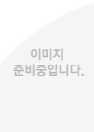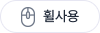-

미리보기는
3 페이지 까지 제공됩니다. -
- 공학,기술계열
-
파워포인트 슬라이드 마스터에 대해서
-
 파워포인트 슬라이드 마스터에 대해서.hwp
파워포인트 슬라이드 마스터에 대해서.hwp
- 등록인 leewk2547
- 등록/수정일 12.04.24 / 12.04.24
- 문서분량 12 페이지
- 다운로드 0
-
구매평가

판매가격 2,000원
|
|
- 같은분야 연관자료
- 보고서설명
- 1. 슬라이드 마스터란?
2. 슬라이드 마스터 화면 불러오기
3. 슬라이드 마스터의 구조
4. 마스터 슬라이드 서식 편집
5. 하위 레이아웃 슬라이드 서식 편집
6. 슬라이드 마스터에 머리글/바닥글 넣기
7. 하위 레이아웃 슬라이드 추가/삭제
8. 소견
- 본문일부/목차
- 우리는 통상 워드 프로세서 등을 이용하여 보고서를 작성할 때 누군가가 잘 만들어 놓은 문서파일을 자신의 PC에 복사하고 그것을 바탕으로 내용을 수정하곤 합니다. 이렇게 작업하면 문서의 형식(전체 구조, 단락형식, 글자폰트, 글자크기, 표 형식, 페이지 설정 등)을 만들고 조정하는데 소요되는 시간을 많이 단축할 수 있으며, 또 이미 누군가가 전체적인 통일성 등을 고민해서 만들어 놓은 문서 틀로 작업하였기 때문에 대체적으로 만족스런 결과를 얻을 수 있습니다. 바로 이러한 기능과 관련한 것이 파워포인트 2007에서의 슬라이드 마스터입니다.
슬라이드 마스터는 파워포인트의 기본 작업영역이라고 할 수 있는 슬라이드(문서작업용 Sheet)의 레이아웃(기본 템플릿)을 제어하는 디자인 체계를 의미합니다. 파워포인트의 슬라이드에는 기본적으로 레이아웃이 존재하며, 각 레이아웃은 슬라이드 마스터 작업에 의하여 추가되거나 변경, 삭제 될 수 있습니다.
슬라이드 마스터는 2종류의 슬라이드로 구성되는데 여기서는 편의상 마스터 슬라이드와 하위 레이아웃 슬라이드로 구분토록 하겠습니다. 마스터 슬라이드는 하위 레이아웃 슬라이드의 부모가 되며 전체적이고 기본적인 레이아웃을 정의할 수 있는 슬라이드입니다. 그리고 이 마스터 슬라이드의 형식을 상속받아 하위 레이아웃 슬라이드가 생성되며 tkdytd자는 원하는 다양한 형식의 레이아웃을 하위 레이아웃 슬라이드에 적용할 수 있습니다.
마스터 슬라이드에서 레이아웃 서식(위치, 크기, 폰트, 색, 배경, 머리글/바닥글 등)을 변경하면 변경된 내용이 하위 레이아웃 슬라이드에 그대로 반영됩니다(상속의 개념). 그리고 하위 레이아웃 슬라이드가 변경되면 이 하위 레이아웃 슬라이드를 이용하여 작성된 각각의 슬라이드에도 변경된 내용이 바로 반영됩니다. 이렇게 슬라이드 마스터는 파워포인트로 제작하는 프레젠테이션 문서에 통일된 구조나 디자인을 빠르고 편리하게 적용할 수 있는 기능으로 슬라이드 수가 많은 대규모 프레젠테이션 문서를 만들 경우에 반드시 필요한 기능입니다.
저는 이번 파워포인트 리포트를 하면서 엑셀을 할 때 보다 자료 찾기가 많이 힘들었다고 생각 하였습니다.
비록 파워포인트의 모든 기능들을 정리 하지는 못하였지만 “슬라이드 마스터”라는 기능에 대해서는 어느 누구보다 열심히 하고 자세히 하였다고 생각 하였습니다. 아직 저는 파워포인트를 잘 다루지 못하지만 이번 리포트 한 것 들을 참고하고 앞으로 얼마 남지는 않았지만 수업시간동안 조금이라도 배워서 직장에서 조금이나마 도움이 되었으면 하는 마음이 생겼습니다.
- 연관검색어
- #마스터슬라이드
구매평가
| 구매평가 기록이 없습니다 |
- 보상규정 및 환불정책
-
· 해피레포트는 다운로드 받은 파일에 문제가 있을 경우(손상된 파일/설명과 다른자료/중복자료 등) 1주일이내 환불요청 시
환불(재충전) 해드립니다. (단, 단순 변심 및 실수로 인한 환불은 되지 않습니다.)· 파일이 열리지 않거나 브라우저 오류로 인해 다운이 되지 않으면 고객센터로 문의바랍니다.
· 다운로드 받은 파일은 참고자료로 이용하셔야 하며,자료의 활용에 대한 모든 책임은 다운로드 받은 회원님에게 있습니다.
저작권안내
보고서 내용중의 의견 및 입장은 당사와 무관하며, 그 내용의 진위여부도 당사는 보증하지 않습니다.
보고서의 저작권 및 모든 법적 책임은 등록인에게 있으며, 무단전재 및 재배포를 금합니다.
저작권 문제 발생시 원저작권자의 입장에서 해결해드리고 있습니다.
저작권침해신고 바로가기
보고서의 저작권 및 모든 법적 책임은 등록인에게 있으며, 무단전재 및 재배포를 금합니다.
저작권 문제 발생시 원저작권자의 입장에서 해결해드리고 있습니다.